Configurar e editar tarefas do Databricks
Este artigo se concentra em instruções para criar, configurar e editar tarefas usando a interface do usuário do espaço de trabalho Fluxos de trabalho.
O Azure Databricks gerencia tarefas como componentes de Trabalhos do Databricks. Um trabalho tem uma ou mais tarefas. Você cria um novo trabalho na interface do usuário do espaço de trabalho configurando a primeira tarefa. Para configurar um novo trabalho, consulte Configurar e editar trabalhos do Databricks.
Cada tarefa tem um recurso de computação associado que executa a lógica da tarefa. Se você estiver usando sem servidor, o Azure Databricks configurará seus recursos de computação. Se você não estiver usando serverless, consulte Configurar computação para trabalhos.
O Azure Databricks tem outros pontos de entrada e ferramentas para configuração de tarefas, incluindo o seguinte:
- Referência da API REST de trabalhos
- O que é a CLI do Databricks?
- Criar e gerenciar trabalhos agendados de blocos de anotações
Criar ou configurar uma tarefa
Para editar uma tarefa existente ou adicionar uma nova tarefa com a interface do usuário do espaço de trabalho, selecione um trabalho existente usando as seguintes etapas:
- Clique em
 Fluxos de trabalho na barra lateral.
Fluxos de trabalho na barra lateral. - Na coluna Nome, clique no nome do trabalho.
- Clique na guia Tarefas . O gráfico de tarefas é exibido.
- Para editar uma tarefa, clique no nome da tarefa. A configuração da tarefa aparece abaixo do gráfico de tarefas.
- Para adicionar uma tarefa, clique em
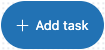 .
.
Tipos de tarefas
As opções de configuração e as instruções variam de acordo com a tarefa. Os seguintes tipos de tarefas estão disponíveis:
- Bloco de Notas
- Script Python
- Roda Python
- SQL
- Pipeline DLT
- DBT
- JAR
- Enviar faísca
- Executar trabalho
- Se/senão
- Para cada
Clone uma tarefa
Clonar tarefas para copiar todas as configurações de uma tarefa existente, incluindo dependências upstream.
Para clonar uma tarefa, faça o seguinte:
- Selecione a tarefa no gráfico de tarefas.
- Clique em
 .
. - Especifique um nome de tarefa Clonado e clique em Clonar.
Excluir uma tarefa
Para excluir uma tarefa, faça o seguinte:
- Selecione a tarefa no gráfico de tarefas.
- Clique
 e selecione Apagar tarefa.
e selecione Apagar tarefa.
Copiar um caminho de tarefa
Certos tipos de tarefas, por exemplo, tarefas de bloco de anotações, permitem copiar o caminho para o código-fonte da tarefa:
- Clique na guia Tarefas .
- Selecione a tarefa que contém o caminho a ser copiado.
- Clique
 ao lado do caminho da tarefa para copiar o caminho para a área de transferência.
ao lado do caminho da tarefa para copiar o caminho para a área de transferência.
Configurações avançadas de tarefas
As configurações avançadas a seguir controlam novas tentativas para tarefas com falha e políticas de tempo limite para tarefas que não respondem.
Nota
Você pode definir notificações no nível da tarefa ou do trabalho. Veja Adicionar notificações em trabalho.
Definir uma política de repetição
A configuração padrão para novas tentativas de tarefas depende da configuração do trabalho. Para a maioria das configurações, a configuração padrão não tenta novamente nenhuma tarefa em caso de falha de tarefa.
Os trabalhos sem servidor otimizam automaticamente as novas tentativas por padrão. Consulte Configurar a otimização automática de computação sem servidor para não permitir novas tentativas
Os trabalhos contínuos usam uma política de repetição de backoff exponencial. Consulte Como as falhas são tratadas para trabalhos contínuos?.
Para configurar uma política que determine quando e quantas vezes as execuções de tarefas com falha são repetidas, clique em + Adicionar ao lado de Tentativas.
O intervalo de repetição é calculado em milissegundos entre o início da execução com falha e a execução de repetição subsequente.
Nota
Se você configurar o tempo limite e as tentativas, o tempo limite se aplicará a cada nova tentativa.
Configurar limites para a duração de execução de tarefas ou métricas de atraso de processamento de streaming
Importante
A observabilidade de streaming para trabalhos do Databricks está em de visualização pública.
Você pode configurar limites opcionais para a duração da execução da tarefa ou métricas de lista de pendências de streaming. Para configurar limites de duração ou de métricas de streaming, clique em Limites de métrica no painel de configuração da tarefa.
Para configurar os limites de duração da tarefa, incluindo os tempos de conclusão esperados e máximos da tarefa, selecione Duração da execução no menu suspenso Métrica. Insira uma duração no campo de aviso para definir a duração esperada de conclusão das tarefas. Se a execução da tarefa exceder esse limite, um evento será acionado. Para configurar um tempo máximo de conclusão de uma tarefa, insira a duração máxima no campo Tempo limite . Se a tarefa não for concluída nesse período, o Azure Databricks definirá seu status como "Tempo Limite".
Para configurar um limite para uma métrica de lista de pendências de streaming, selecione a métrica no menu suspenso Métrica e insira um valor para o limite. Para saber mais sobre as métricas específicas suportadas por uma fonte de streaming, consulte Exibir métricas para tarefas de streaming.
Insira uma duração no campo Aviso para configurar o tempo esperado de conclusão da tarefa. Se a tarefa exceder esse limite, um evento será acionado. Você pode usar esse evento para notificar quando uma tarefa está sendo executada lentamente. Consulte Configurar notificações para trabalhos lentos.
Para configurar um tempo máximo de conclusão de uma tarefa, insira a duração máxima no campo Tempo limite . Se a tarefa não for concluída nesse período, o Azure Databricks definirá seu status como "Tempo Limite".
Se um evento for acionado porque um limite é excedido, você pode usar o evento para enviar uma notificação. Consulte Configurar notificações para trabalhos lentos.